- ScanSnap 도움말
- 문서 스캔하기
- 문서 스캔 방법
- 문서를 스캔한 후에 사용할 애플리케이션 선택하기
문서를 스캔한 후에 사용할 애플리케이션 선택하기
ScanSnap으로 문서를 스캔한 후 컴퓨터에 표시된 퀵 메뉴에서 스캔 이미지에 특별한 동작을 수행할 애플리케이션을 선택할 수 있습니다.
-
ScanSnap의 ADF 용지 츄트 (커버)를 열어서 전원을 켭니다. ScanSnap의 ADF 용지 츄트(커버) 오른쪽을 잡은 후 열거나 [Scan] 버튼을 눌러 전원을 켭니다. ScanSnap의 급지 트레이를 열어 전원을 켭니다. [Scan] 버튼이나 [Stop] 버튼을 눌러 ScanSnap의 전원을 켭니다.
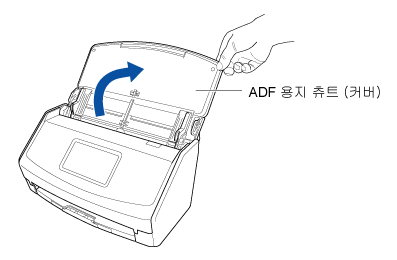
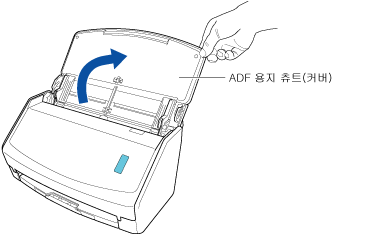
[Scan] 버튼이 파란색으로 켜지도록 ADF 용지 츄트(커버)를 엽니다.
ADF 용지 츄트(커버)를 열면 연장대가 자동으로 올라옵니다.
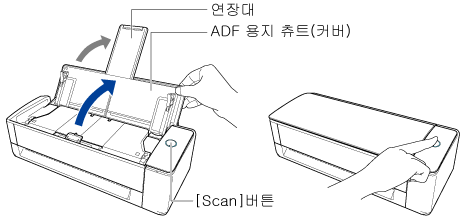
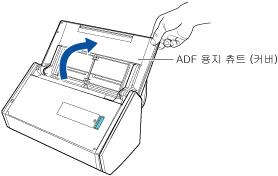
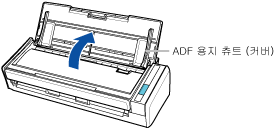
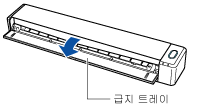
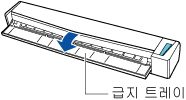
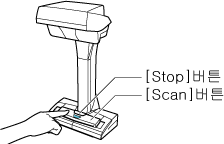
-
ScanSnap의 급지 트레이를 열어 전원을 켭니다.
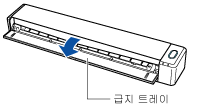
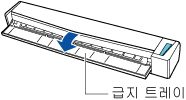 힌트
힌트-
ScanSnap의 앞면에서 문서를 제거하거나 ScanSnap에서 문서가 나올 때 충분한 공간이 없을 경우 출력 가이드를 엽니다.
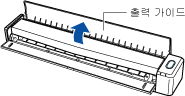
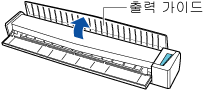
-
문서가 어떻게 배출되는지는 출력 가이드가 열려 있거나 닫혀있는지 여부에 따라 달라집니다.
-
출력 가이드가 닫힌 경우


-
출력 가이드가 열린 경우


-
-
-
앞쪽으로 스태커를 당깁니다.
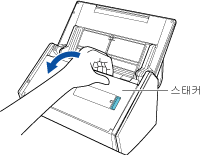
-
ADF 용지 츄트(커버)의 연장대와 스태커를 잡아 당깁니다. ADF 용지 츄트 (커버)의 연장대를 당겨 스태커를 엽니다. 연장대를 잡아 당깁니다.
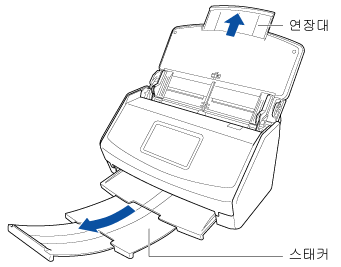
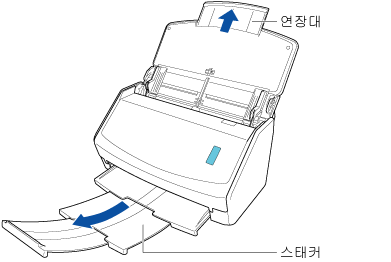
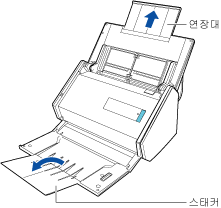
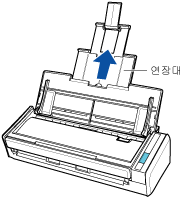
-
ScanSnap 앞면에 배경 패드를 배치합니다.
배경 패드가 ScanSnap가 접촉하도록 배경 패드를 배치합니다.
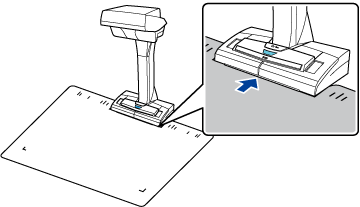
- ScanSnap Home의 메인 창 상단에 있는 [Scan] 버튼을 클릭하여 스캔 창을 표시합니다.
메인 창이 이미 표시된 경우, 메인 창 표시하기를 참조해 주십시오.
메인 창이 이미 표시되지 않은 경우, Dock의 Launchpad를 클릭하면 나타나는 애플리케이션 목록에서 [ScanSnap Home] 아이콘
 을 클릭합니다.
을 클릭합니다. -
프로필 목록에서 [퀵 메뉴]를 선택합니다.
힌트
-
현재 프로필을 수정하여 문서 스캔 후 퀵 메뉴를 표시하려면 [프로필 편집] 창 창의 [보내기]에 [퀵 메뉴]를 선택합니다.
자세한 내용은 프로필 설정 수정하기을(를) 참조해 주십시오.
-
프로필 목록에 [퀵 메뉴]가 표시되지 않으면 새 프로필을 만듭니다. 새 프로필을 만들 경우 템플릿 프로필로 [퀵 메뉴]를 선택합니다.
자세한 내용은 새 프로필 만들기을(를) 참조해 주십시오.
-
-
ScanSnap의 ADF 용지 츄트(커버)에 문서를 올려놓습니다. 문서를 ADF 용지 츄트(커버)에 올려놓거나 수동 급지부에 삽입합니다. 스캔할 면이 위를 향하게 하여 ScanSnap의 문서 급지부에 일직선이 되도록 문서를 삽입합니다. ScanSnap 스캔 영역에 문서를 올려 놓습니다.
문서를 뒤집고 문서 맨 앞쪽의 뒷면이 사용자를 바라보도록 올려 놓습니다. 여러 문서를 올려 놓는 경우, 끝 페이지가 맨 위에 있습니다. 문서를 올려 놓을 때 사이드 가이드의
 을 넘지 않도록 문서 수를 조정합니다.
을 넘지 않도록 문서 수를 조정합니다.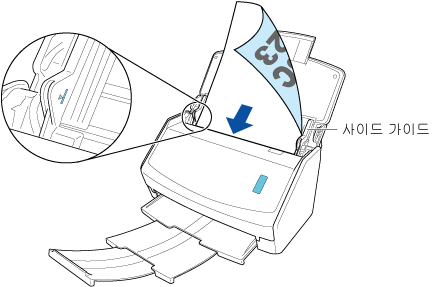
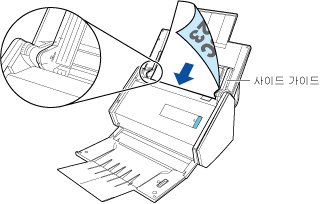
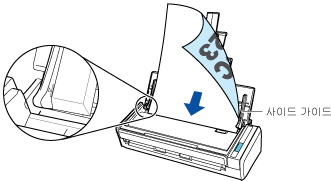
문서가 ScanSnap에 급지되고 확실하게 고정되어 있는지 확인합니다.
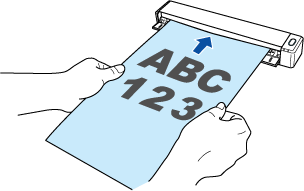
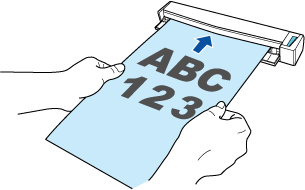
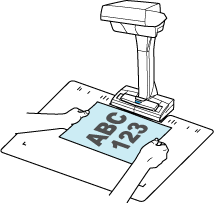 힌트
힌트ScanSnap은 다양한 크기의 문서를 스캔할 수 있습니다.
문서 올려 놓기에 대한 자세한 내용은 문서 스캔 방법를 참조해 주십시오.
문서 올려 놓기에 대한 자세한 내용은 문서 스캔 방법를 참조해 주십시오.
문서 삽입에 대한 자세한 내용은 문서 스캔 방법를 참조해 주십시오.
문서 올려 놓기에 대한 자세한 내용은 문서 스캔 방법를 참조해 주십시오.
문서 삽입에 대한 자세한 내용은 문서 스캔 방법를 참조해 주십시오.
문서 삽입에 대한 자세한 내용은 문서 스캔 방법를 참조해 주십시오.
문서 올려놓기에 대한 자세한 내용은 문서 스캔 방법를 참조해 주십시오.
힌트ScanSnap은 다양한 크기의 문서를 스캔할 수 있습니다.
문서 올려 놓기에 대한 자세한 내용은 문서 스캔 방법를 참조해 주십시오.
문서를 한꺼번에 스캔하는 경우(U턴 스캔)
문서를 ADF 용지 츄트(커버)에 올려놓고 사이드 가이드를 문서 양쪽 끝에 정렬합니다.
문서를 위로 향하게 하고 문서 맨 앞쪽의 앞면이 사용자를 바라보도록 올려놓습니다. 여러 문서를 올려놓는 경우 첫 페이지가 맨 위에 있습니다.
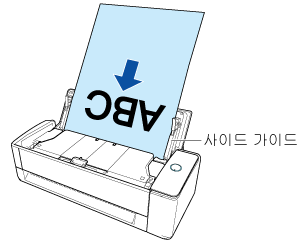
각 사이드 가이드의 중간을 잡아 조절합니다. 그렇지 않으면 문서가 비뚤게 급지될 수 있습니다.
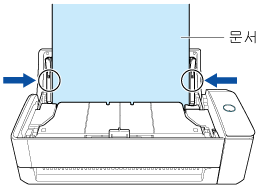 중요
중요-
문서 지지 탭이 열려 있는지 확인합니다.
그렇지 않으면 용지가 걸릴 수 있습니다.
문서 지지 탭이 닫혀 있으면 손가락으로 끌어올립니다.
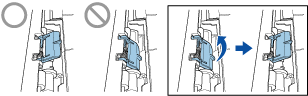
-
문서 지지 탭이 떨어진 경우 이 제품을 구매한 대리점에 문의해 주십시오.
-
문서를 하나씩 스캔하는 경우(반송 스캔)
수동 급지부에 문서를 삽입합니다.
문서 앞면을 위로 향하게 하여 수동 급지부 중간에 문서 상단 끝을 삽입합니다.
문서가 ScanSnap에 급지되고 확실하게 고정되어 있는지 확인합니다.
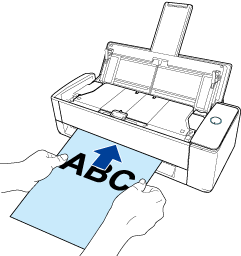 중요
중요스캔 중에 문서가 ScanSnap 후면에서 나옵니다.
ScanSnap 후면에 문서 길이 정도의 공간을 둡니다.
힌트ADF 용지 츄트(커버)를 닫은 상태에서 문서를 스캔할 수 있습니다.
-
문서 양쪽 끝을 사이드 가이드에 맞춥니다.
각 사이드 가이드의 중간을 잡아 조절합니다. 그렇지 않으면 문서가 비뚤게 급지될 수 있습니다.
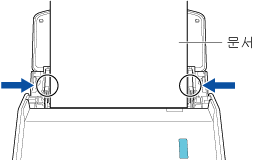
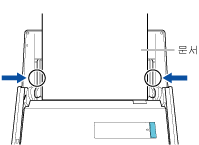
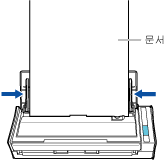
-
[Scan] 버튼을 눌러 문서를 스캔합니다. [Scan] 버튼을 눌러 문서를 스캔합니다. [Scan/Stop] 버튼을 눌러 문서 스캔을 시작합니다. [Scan] 버튼을 눌러 문서 스캔을 시작합니다.
스캔이 완료된 후 "다음 문서를 올려 놓습니다." 메시지가 표시되면 스캔을 계속할 수 있습니다.
스캔을 종료하려면 [스캐닝 종료] 버튼을 클릭하거나 ScanSnap의 [Scan] 버튼을 눌러 주십시오.
계속 스캔하려면 스캔할 다음 문서를 삽입합니다. 문서가 삽입되면 자동으로 스캔이 시작됩니다.
계속 스캔하려면 스캔할 다음 문서를 올려놓고 [Scan] 버튼을 누릅니다.
중요문서 스캔 중에 손이나 다른 물체로 ScanSnap의 흰 시트를 가리지 마십시오. 스캔 이미지의 색 재현력이 영향을 받습니다.
ScanSnap을 사용하거나 스캔 중에 문서를 이동할 때 테이블이나 책상을 흔들지 마십시오. 그렇게 하면 스캔 이미지가 찌그러지거나 색상이 흐릴 수 있습니다.
- [Scan/Stop] 버튼을 눌러 문서 스캔을 완료합니다.
- [Stop] 버튼을 눌러 스캔을 완료합니다.
-
ScanSnap Home의 [ScanSnap Home - 이미지 스캐닝과 파일 저장] 창에서 스캔 이미지 저장 방법을 선택합니다.
[편평한 문서 이미지를 그대로 자르고 저장합니다]를 선택한 후 [본 이미지를 저장] 버튼을 클릭합니다.
[평면]을 선택한 후 [본 이미지를 저장] 버튼을 클릭합니다.
힌트-
[ScanSnap Home - 이미지 스캐닝과 파일 저장] 창의 [확인/보정] 버튼을 클릭하여 스캔 이미지를 보정합니다.
자세한 내용은 다음을 참조해 주십시오.
-
-
퀵 메뉴가 나타나면 특정 작업을 수행할 스캔 이미지의 애플리케이션 아이콘을 클릭합니다.
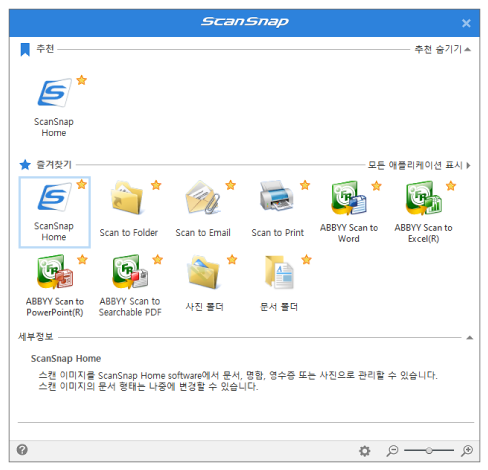
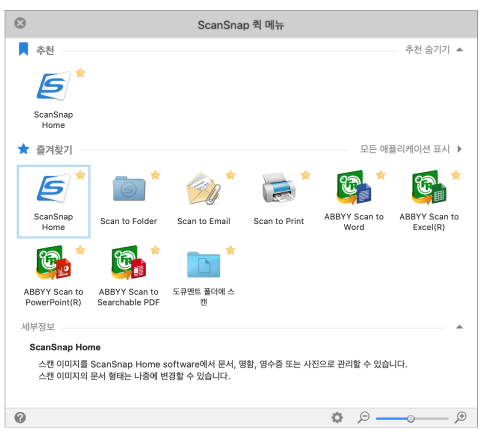
선택한 애플리케이션은 스캔한 문서에서 만든 이미지를 표시하거나 지정한 폴더 또는 클라우드 서비스에 이미지를 저장하는 등의 특정 작업을 수행합니다.
퀵 메뉴에 대한 자세한 내용은 특별 동작을 수행할 애플리케이션을 선택하는 퀵 메뉴을(를) 참조해 주십시오.
콘텐츠 데이터 기록의 문서 형태에 대한 알림을 컴퓨터에서 수신할 수 있고, 문서 스캔 후 스캔 이미지 저장 대상이 완료됩니다.
자세한 내용은 ScanSnap Home 동작 지정하기을(를) 참조해 주십시오.